Win10 UEFI不识别U盘怎么办?Win10系统UEFI无法从U盘启动的解决方法
发布时间:2016-12-28 来源:查字典编辑
摘要:当Win10系统装机用户越来越多之后,UEFI主板配置也浮现在用户计算机中,UEFI和BIOS是主流的两种主板配置。这种新型UEFI主板配置...
当Win10系统装机用户越来越多之后,UEFI主板配置也浮现在用户计算机中, UEFI 和 BIOS 是主流的两种主板配置。这种新型 UEFI 主板配置也让很多用户措手不及,一些用户表示在计算机中插入U盘 UEFI 配置中识别不了,其实 UEFI 是可以识别U盘的,只是需要开启 Launch CSM 兼容支持模块。下面小编就给大家带来Win10系统UEFI无法从U盘启动的解决方法,一起来看看吧。
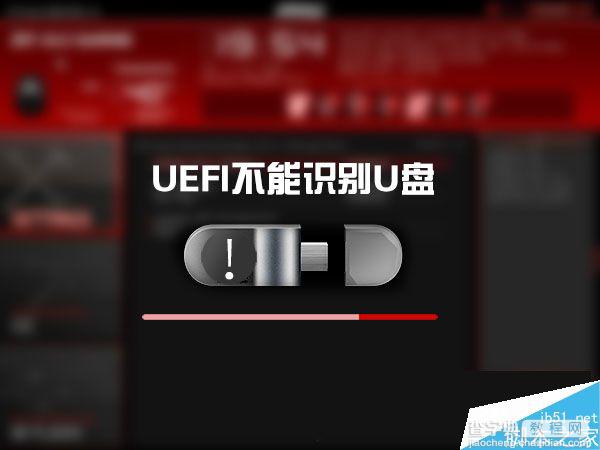
操作步骤:
1、连续按BIOS Setup快捷启动按键进入BIOS中,一般观察电脑开机画面时会有提示是哪个按键。进入BIOS界面后找到Security选项,移动到该选项目录下,选择Secure Boot Control把它设置为Disabled,如图:
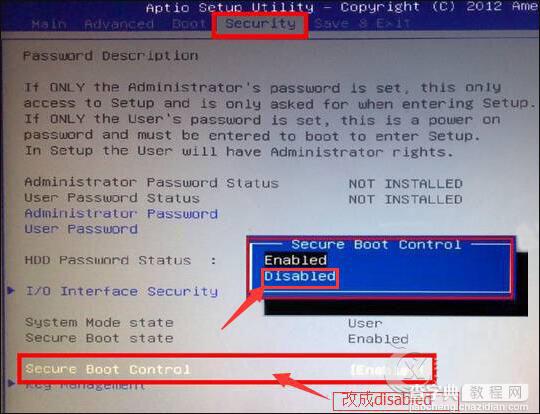
2、再把光标移动到UEFI BIOS菜单选项Boot菜单下,选择Launch CSM选项并设置成Enabled,如图:
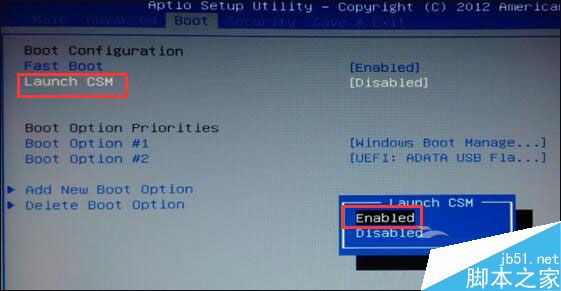
3、最后按F10保存,弹出的Save & Exit Setup窗口中,选择YES回车即可。如图:
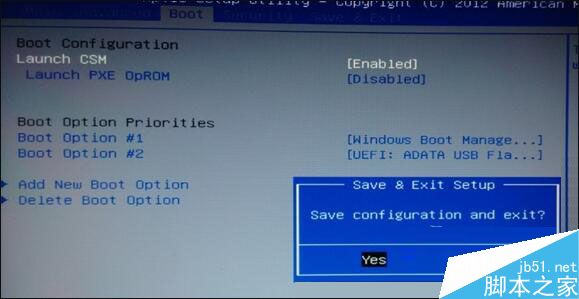
只要用户的U盘没有坏掉,大部分 UEFI 不识别U盘问题都是Launch CSM系统兼容支持模块没有启用导致的。感谢大家的阅读,更多内容请关注查字典教程网!


